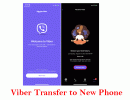Quer excluir sua conta do LinkedIn permanentemente? Você encontrou uma conta antiga que não é mais relevante para você? Deseja excluir sua conta atual e começar do zero? Não importa o motivo que você tenha para apagar sua conta do LinkedIn permanentemente, este tutorial mostra como.
![Como excluir sua conta do LinkedIn [permanentemente]](/f/0fb63035822892b84c2d89f98de01d95.jpg)
Apesar de ser uma rede social, o LinkedIn é um excelente lugar para se conviver e está repleto de pessoas positivas que buscam desenvolver carreiras e criar redes de contatos profissionais. Ajuda o fato de o LinkedIn estar cheio de profissionais, e não de pessoas aleatórias, e de os membros serem principalmente trabalhadores, profissionais do setor e sujeitos de carreira.
Existem muitos motivos pelos quais você pode querer excluir sua conta do LinkedIn, desde escurecer até redefinir sua carreira. Enquanto a maioria das redes sociais tenta reter suas informações como um terrier segura uma bola, o LinkedIn é diferente. Ele permitirá que você hiberne livremente ou exclua sua conta.

Observe que uma solicitação de exclusão sempre será bem-sucedida, mas é considerada uma solicitação porque você pode restabelecer sua conta do LinkedIn dentro de um determinado período.
Excluindo permanentemente sua conta do LinkedIn
Se você decidir excluir sua conta do LinkedIn permanentemente, também removerá seu perfil, fotos, contatos e tudo relacionado à sua vida no LinkedIn. você pode usar isso atalho para fechar sua conta do LinkedIn, que declara que você tem 14 dias para restabelecê-lo e que todas as recomendações e endossos que você coletou desaparecerão para sempre.
A página também menciona que você deve cancelar seu status “Premium” e qualquer grupo de propriedade do LinkedIn antes de tentar excluir sua conta. Depois de concluir esses processos, sua conta se torna uma conta básica do LinkedIn que você pode excluir.
Ao usar a página de encerramento da conta do LinkedIn, clique no botão na parte superior que diz “Fechar conta” e você entrará no assistente de encerramento, que o guiará pelo processo de remoção da conta.
Outras maneiras de fechar sua conta incluem usando um navegador ou usando o aplicativo móvel. Veja como fazer as duas coisas.
Como excluir sua conta do LinkedIn usando um navegador
Muitos usuários acham mais fácil fechar sua conta do LinkedIn usando um navegador de desktop. Veja como fazer isso.
-
Entrar no LinkedIn e clique no ícone do seu perfil.

- Selecione “Configurações e privacidade.”

- Clique em “Preferências da conta” no menu à esquerda e selecione “Gestão de contas”.

- Role para baixo e clique em "Mudar" na seção "Fechar conta".

- Na lista fornecida, selecione um dos motivos para encerrar sua conta. Em seguida, digite uma descrição do motivo do fechamento (isso é obrigatório). Finalmente, clique "Próximo" no fundo.

- Digite sua senha para verificar sua conta e selecione "Fechar conta."

Você ainda verá um aviso sobre a exclusão de dados e a declaração sempre tão popular “Lamentamos sua partida”, mas o LinkedIn não fará muito barulho sobre sua saída.
Como excluir sua conta do LinkedIn usando o aplicativo
Você também pode excluir sua conta do LinkedIn do aplicativo, se assim o decidir. O processo é praticamente o mesmo que usar um navegador.
- Faça login no aplicativo do LinkedIn.
- Toque no seu “ícone de perfil” no canto superior esquerdo.

- Selecione "Configurações" no topo.

- Escolher “Preferências da conta”.

- Selecione os "Fechar conta" opção na parte inferior da guia Conta.

- Toque em "Continuar" e adicione o motivo da sua saída.
- Digite sua senha para confirmar a ação e selecione "Feito."
- Uma notificação aparece falando sobre perda de dados e lamentando sua partida, mas sua conta é definida para exclusão permanente assim que você continuar.
Como reabrir sua conta do LinkedIn
O encerramento da conta não é permanente até que 14 dias se passem. De antemão, a conta é colocada em uma sugestão para exclusão - um mecanismo de segurança. Desde o primeiro dia, após a solicitação de exclusão, sua conta fica em uma fila de remoção. Você tem até 14 dias para mudar de ideia sobre o encerramento de sua conta básica do LinkedIn, caso decida restabelecê-la. Novamente, a palavra “Básico” pressupõe que você já cancelou qualquer status “Premium”, licença de conta “Premium” ou grupo do LinkedIn. Após 14 dias, sua conta foi oficialmente encerrada para sempre (pelo menos para você)!
Se você decidir reabrir sua conta do LinkedIn dentro do prazo de 14 dias, siga as etapas abaixo.
- Entrar no LinkedIn como você costumava fazer.
- Selecione Reativar nas opções que você vê depois de fazer login.
- Aguarde o e-mail de confirmação que o LinkedIn envia para sua conta de e-mail registrada
- Confirme a reativação do e-mail.
Depois de restabelecer com êxito sua conta do LinkedIn, ela será reativada imediatamente. Se você tentar esse processo após 14 dias de sua solicitação de exclusão, a reativação falhará e você realmente terá excluído permanentemente sua conta básica do LinkedIn.
O LinkedIn é bastante claro sobre as políticas de dados e são justos sobre a exclusão de sua conta e seus dados. Embora a maioria dos dados seja excluída, os Termos e Condições (T&Cs) dizem que alguns serão retidos, mas anonimizados.
perguntas frequentes
Posso desativar minha conta temporariamente?
Absolutamente! Selecione a opção “Hibernate Account” em vez de fechar sua conta do LinkedIn. Esta opção remove seu perfil para que outros usuários não possam vê-lo. No entanto, outras pessoas podem ver o nome “Um membro do LinkedIn” ao visualizar suas mensagens ou enviar uma para você, visualizar suas postagens e comentários e ver recomendações e endossos que você fez.
O LinkedIn não estabelece um limite de tempo para quanto tempo você pode hibernar sua conta, mas diz que você pode reativá-la após 24 horas. Quando estiver pronto para restabelecer sua conta, basta fazer login. Sua conta sai da hibernação com todas as mensagens, conteúdo e informações de perfil intactas.
Se eu excluir permanentemente minha conta do LinkedIn, posso recuperar alguma informação?
Infelizmente, não depois de 14 dias. Se você excluiu sua conta e sente que perdeu informações críticas ou gostaria de restabelecê-la, isso não é possível após os primeiros 14 dias.
O que acontece com seus dados depois que você fecha sua conta do LinkedIn?
A maioria das redes sociais é conhecida por coletar o máximo de dados possível e reluta em entregá-lo quando você quer sair. Quanto ao Linkedin, Seção 4.3 dos termos e condições do LinkedIn é muito claro o que acontece. Os dados são mantidos por cerca de 30 dias e depois excluídos.